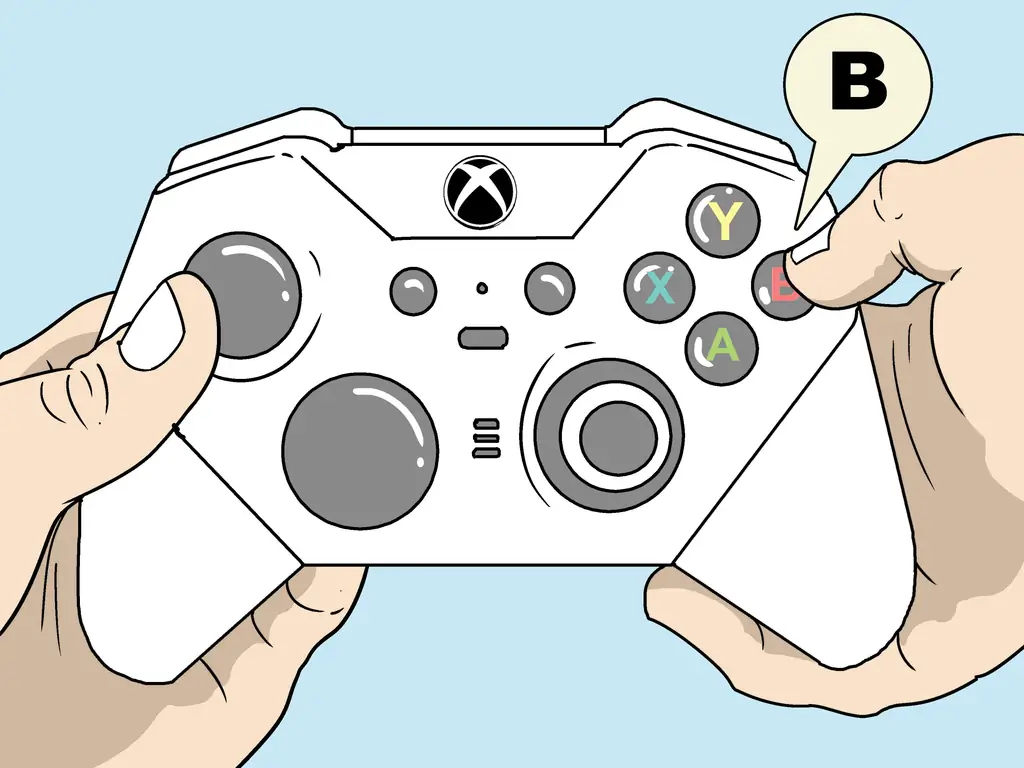Чтобы использовать Kinect с Xbox One S, вам понадобится адаптер Kinect, поскольку на новой консоли нет порта, который бы напрямую поддерживал ваш Kinect. Microsoft прекратила производство как сенсора Kinect, так и адаптера Kinect в 2017 году, поэтому вам нужно будет найти их в других розничных магазинах, таких как Amazon или Walmart. Из этой статьи вы узнаете, как подключить Kinect к Xbox One S с помощью адаптера Xbox One S.
Шаги

Шаг 1. Подключите розетку и шнур к источнику питания
Вставьте вилку самого длинного кабеля, входящего в комплект адаптера Kinect, в стену, затем подключите другой конец кабеля к источнику питания (коробка с одним открытым портом на одной стороне; есть еще один кабель с круглым подключите на другом конце).

Шаг 2. Вставьте круглый разъем кабеля питания в концентратор Kinect
Вы вставите его в единственный круглый порт на концентраторе Kinect (коробка с тремя портами подключения).

Шаг 3. Подключите кабель сенсора Kinect к концентратору Kinect
К сенсору Kinect должен быть подключен кабель через USB, который должен подключаться к единственному порту концентратора (он подключает ваш Kinect к концентратору Kinect).

Шаг 4. Подключите кабель USB 3.0 к USB-порту с надписью «Kinect» на консоли
Скорее всего, вы найдете этот порт на задней панели консоли. Порт USB 3.0 - это большой квадрат на концентраторе Kinect.
После того, как вы все это подключите, ваш Kinect будет подключен к Xbox One S

Шаг 5. Включите консоль
Вы можете нажать Xbox кнопку на передней панели консоли или на контроллере, чтобы включить ее.

Шаг 6. Снова нажмите кнопку Xbox, чтобы открыть гид
В Xbox Кнопка - это большая круглая кнопка в центре вашего контроллера.

Шаг 7. Перейдите в Настройки. и нажмите А.
Вы можете добраться до этого серого значка шестеренки, нажав стрелку вниз на навигационной панели или нажав аналоговый мини-джойстик вниз.
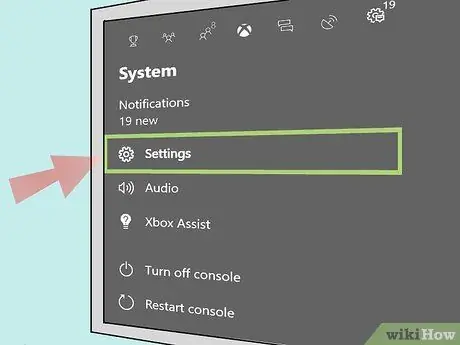
Шаг 8. Перейдите во все настройки. и нажмите А.
Обычно вы выделяете «Все настройки» по умолчанию, как только вводите настройки.

Шаг 9. Перейдите в Kinect и устройства. и нажмите А.
Вам нужно будет перемещаться вниз по меню в левой части экрана, нажимая стрелку вниз на навигационной панели или нажимая аналоговый джойстик вниз.
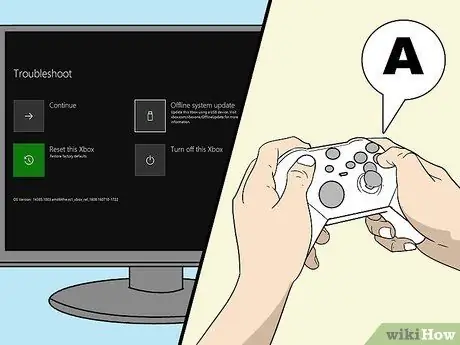
Шаг 10. Нажмите A еще раз
Как только вы нажмете А на предыдущем шаге вы выделите «Kinect».
Ваш экран покажет вам, что улавливает ваш сенсор Kinect. Вы можете нажать А, чтобы выбрать или отменить выбор параметров в левой части экрана, чтобы включить Kinect или использовать микрофон Kinect. Если у вас возникли проблемы с подключением Kinect, вы можете воспользоваться советами по устранению неполадок в правой части экрана.

Шаг 11. По завершении нажмите B, чтобы закрыть окно Kinect
Когда вы будете удовлетворены тем, что ваш Kinect включен, микрофон включен и расположен правильно, вы можете оставить настройки Kinect.
подсказки
- Не кладите сенсор Kinect и адаптер прямо на консоль.
- Индикатор на блоке питания должен быть белым, это означает, что питание есть и датчик активен. Если индикатор горит оранжевым светом, ваш адаптер находится в режиме ожидания, ожидая ответа от консоли. Если индикатор не горит, значит, питание через блок питания отсутствует.